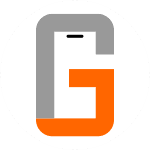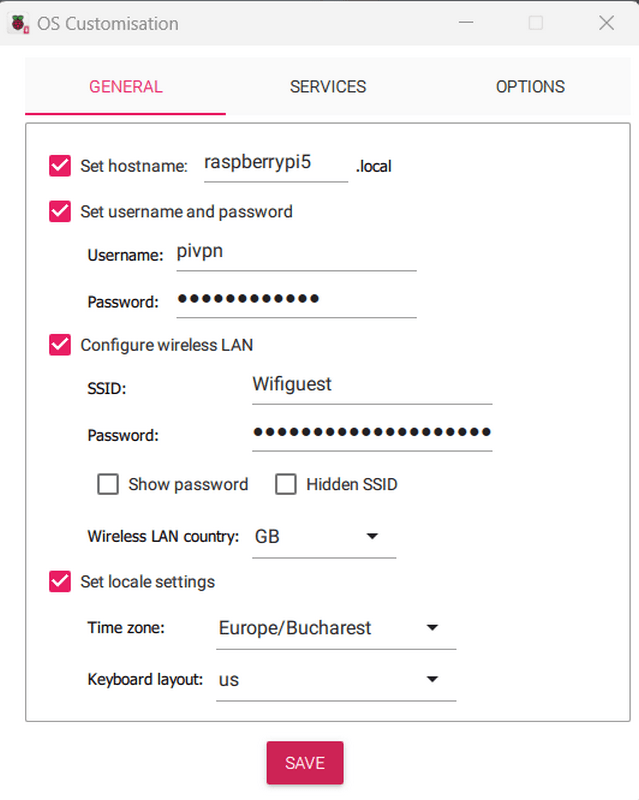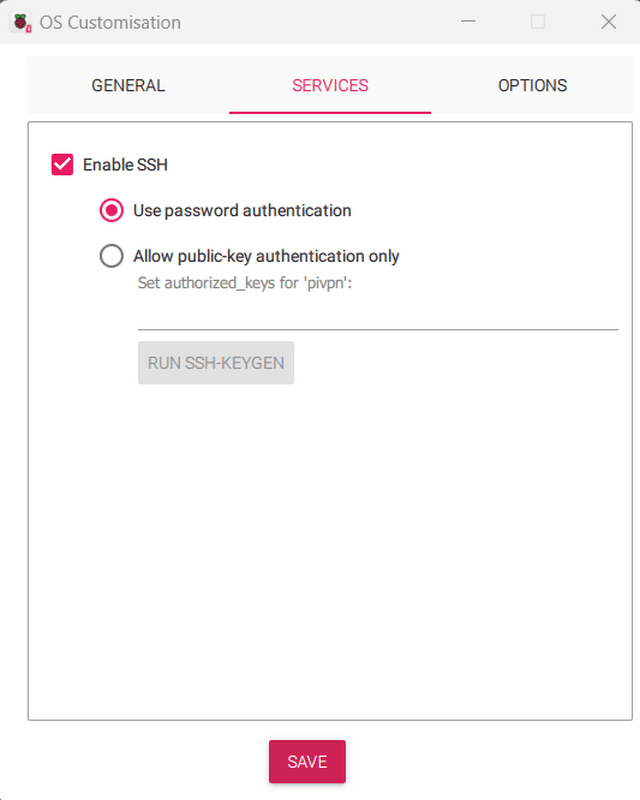După ce am văzut într-un articol anterior care sunt cele mai comune scenarii de utilizare pentru o soluție VPN, în articolul de față vom configura un server VPN cu ajutorul unui Raspberry Pi și al soluției open-source PiVPN.
Cred că toată lumea a auzit de suita de produse Raspberry Pi, care, între timp, a ajuns la a 5-a generație. Raspberry Pi a pornit ca o inițiativă de a crea un computer tip SBC cu costuri reduse, 35 $ fiind prețul inițial, pentru a promova abilitățile de programare. Bineînțeles, cu fiecare generație, performanța și complexitatea au crescut, iar prețurile nu au rămas neschimbate.
Pentru serverul VPN vom folosi un Raspberry Pi 5 de 4 GB, care, ca performanță, este mult peste ceea ce avem nevoie pentru PiVPN. Același lucru ar putea fi făcut și cu o generație mai veche, de exemplu generația 3 sau 4. Ca sistem de operare, folosim versiunea oficială Raspberry Pi OS în varianta Lite, deoarece nu avem nevoie de toate componentele sistemului de operare pentru acest proiect.
Instalarea sistemului de operare
Începem prin a instala sistemul de operare. Acest lucru se poate face simplu cu utilitarul Raspberry Pi Imager.
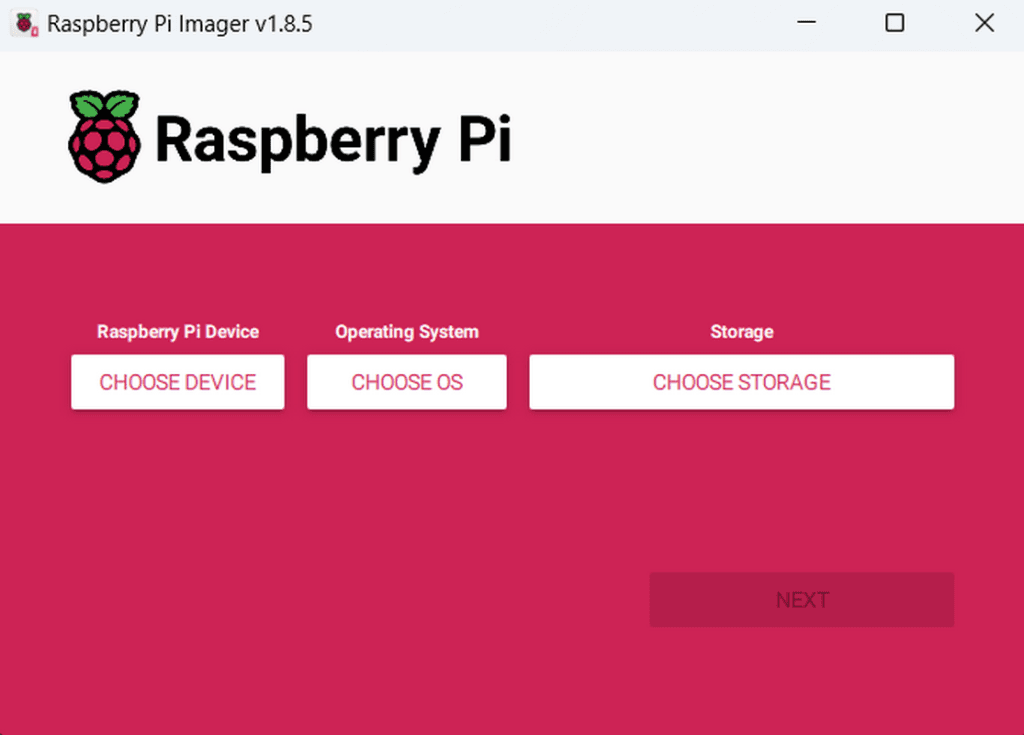
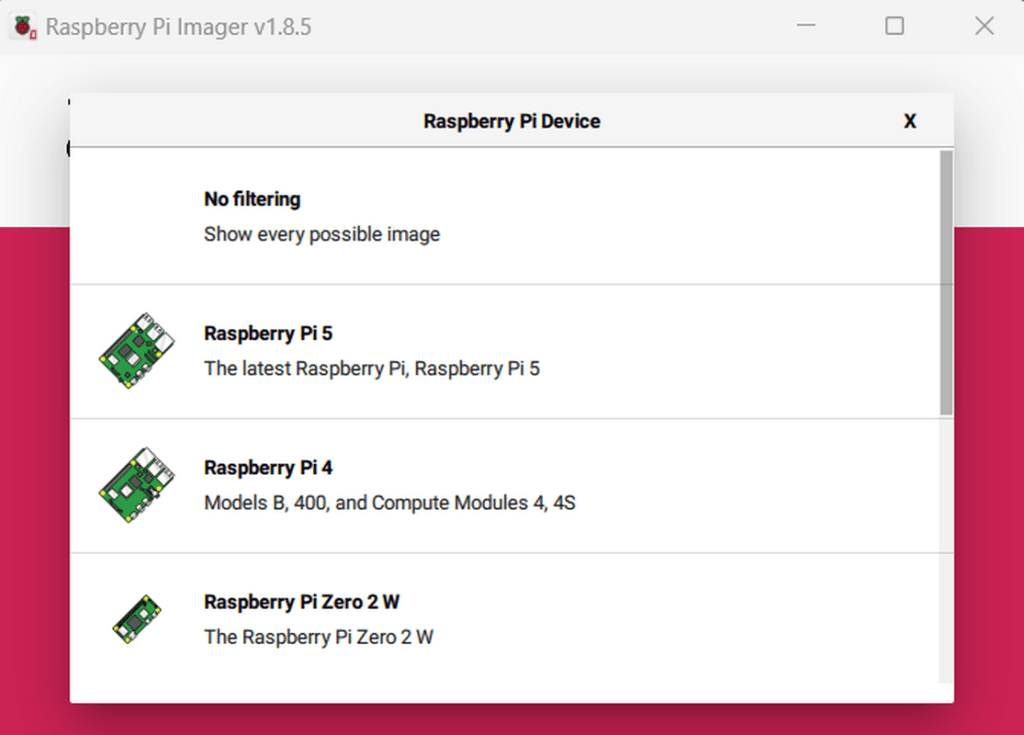
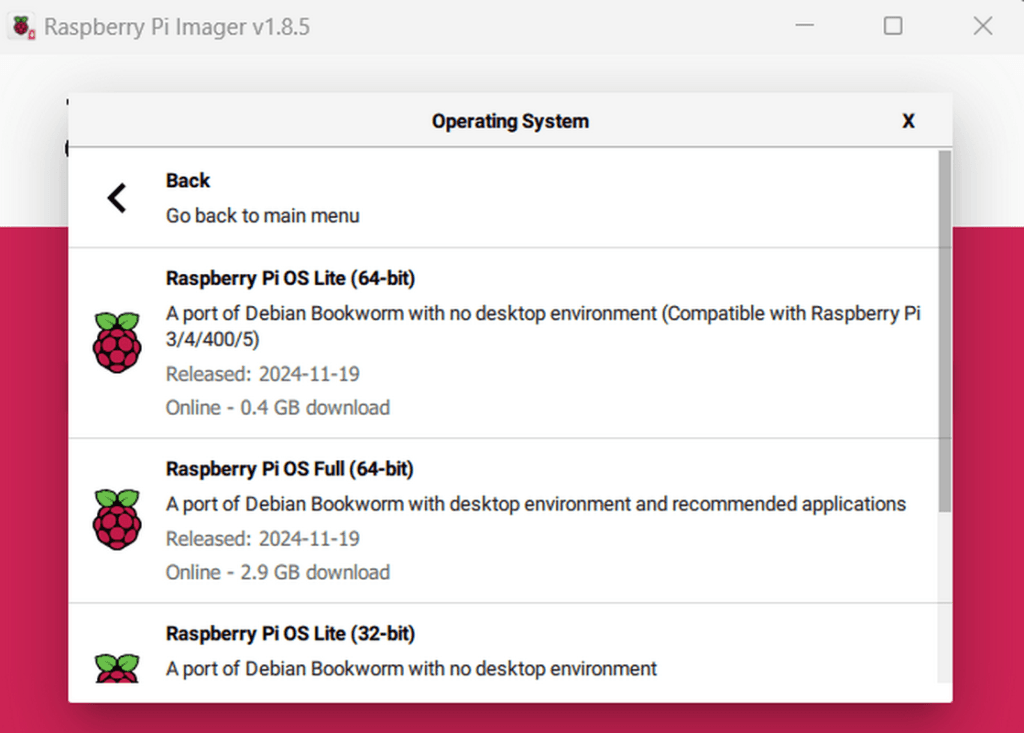
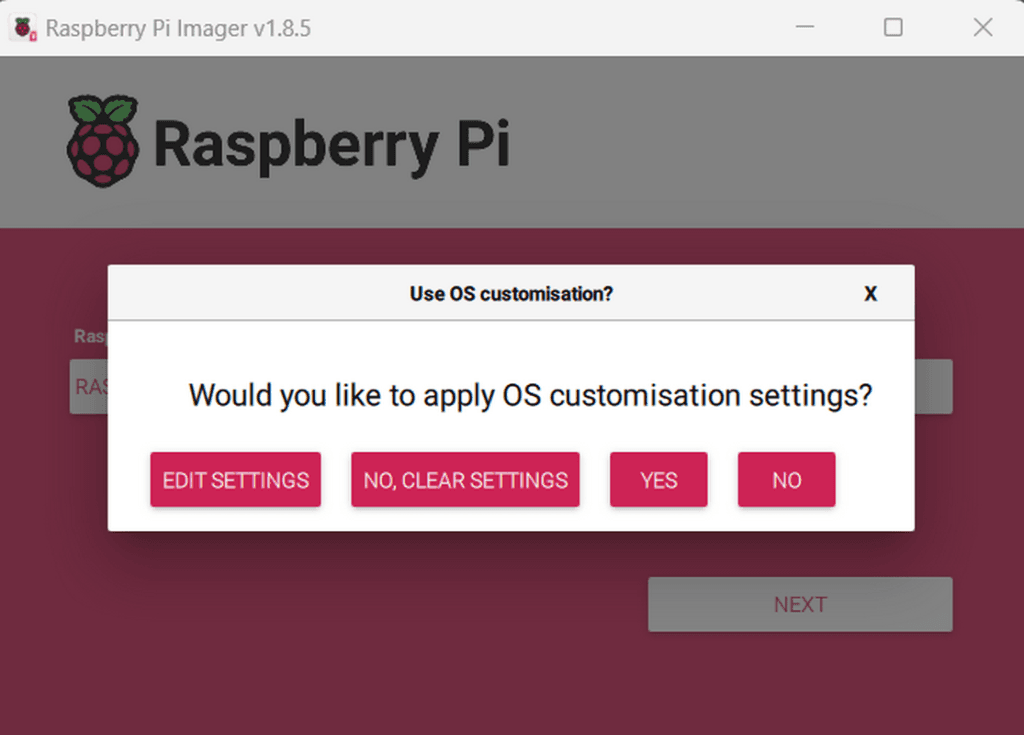
După ce am terminat instalarea sistemului de operare, putem începe configurarea serverului VPN. Deoarece Raspberry Pi OS Lite este o versiune fără interfață grafică, voi folosi un utilitar SSH pentru a mă conecta la Raspberry Pi. Conectarea la Raspberry Pi am realizat-o cu utilizatorul și parola setate în timpul instalării sistemului de operare.
Configurarea serverului VPN
Începem prin a rula următoarea comandă:
1 | curl -L https://install.pivpn.io | bash |
Această comandă va descărca și rula un script de la locația respectivă, care va porni utilitarul de configurare a serverului VPN.
După ce rulăm comanda cu succes și toate pachetele necesare sunt descărcate și instalate, se va deschide o interfață de configurare.
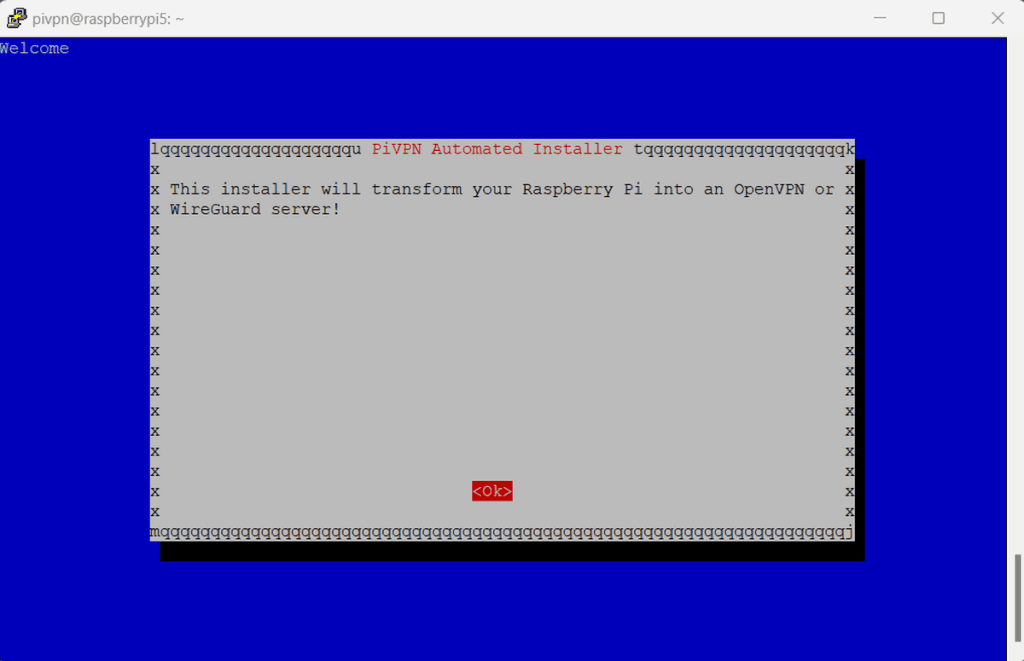
Utilitarul de configurare explică faptul că serverul VPN are nevoie de un IP static pentru a funcționa corespunzător și că putem seta acest IP la pasul următor. Aceasta nu este o configurare obligatorie. Spre exemplu, eu am rezervat IP-ul aferent serverului VPN direct în routerul personal, prin împerecherea cu adresa MAC a plăcii de rețea a Raspberry Pi. În acest fel, serverului VPN i se va aloca aceeași adresă IP de fiecare dată. Astfel, pot să păstrez configurarea IP-ului automată prin DHCP.
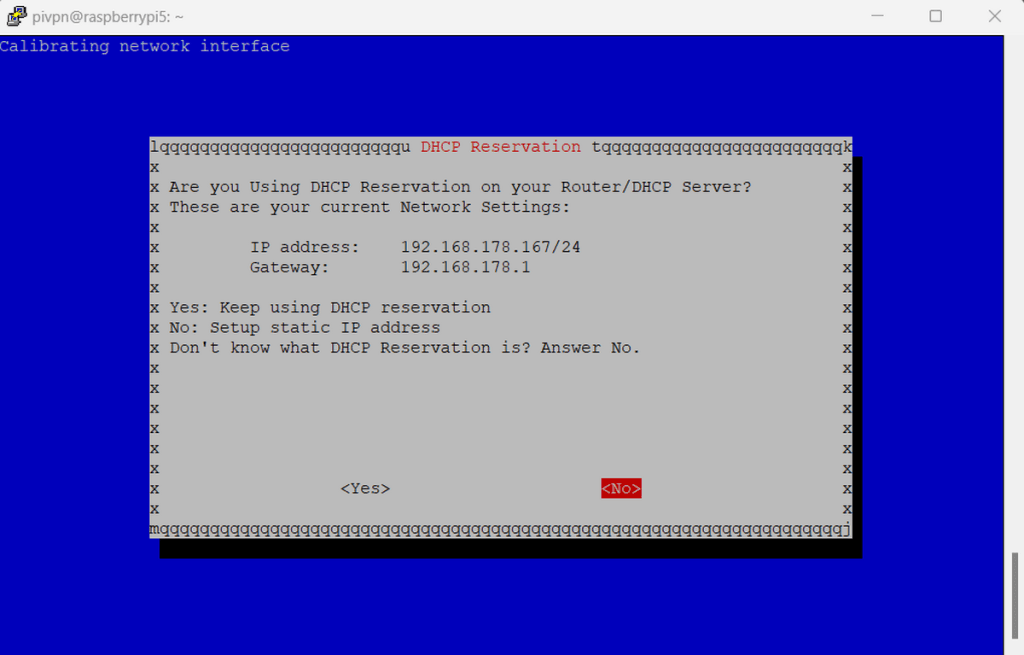
La pasul următor, alegem un utilizator existent care va avea permisiunea fișierelor .ovpn.
Alegem utilizatorul pe care l-am creat la începutul tutorialului. Bineînțeles, dacă doriți să creați și să folosiți alt utilizator, puteți face acest lucru.
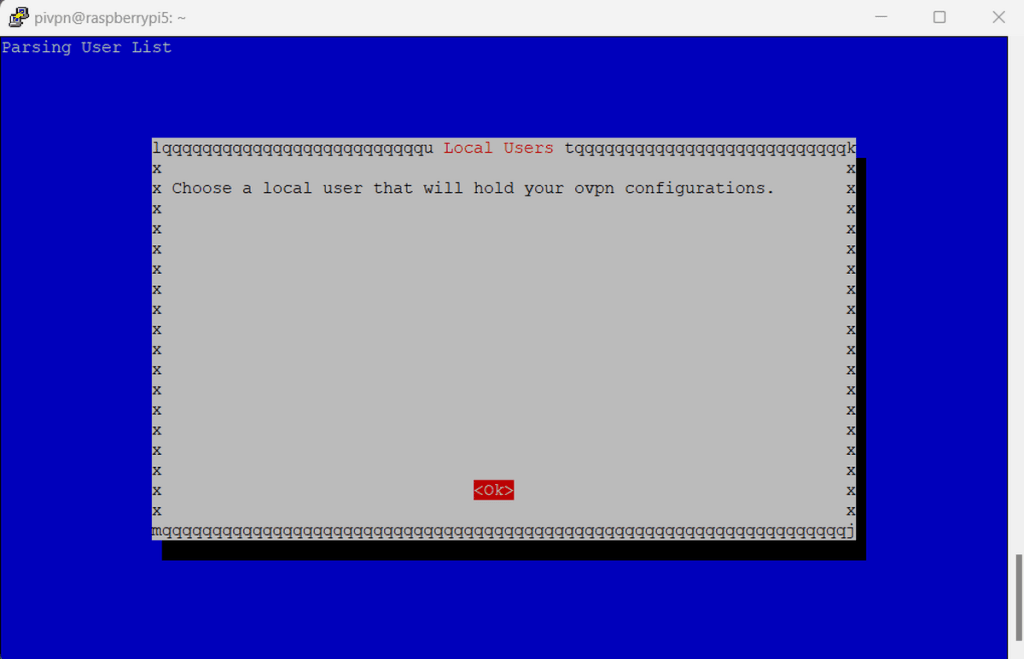
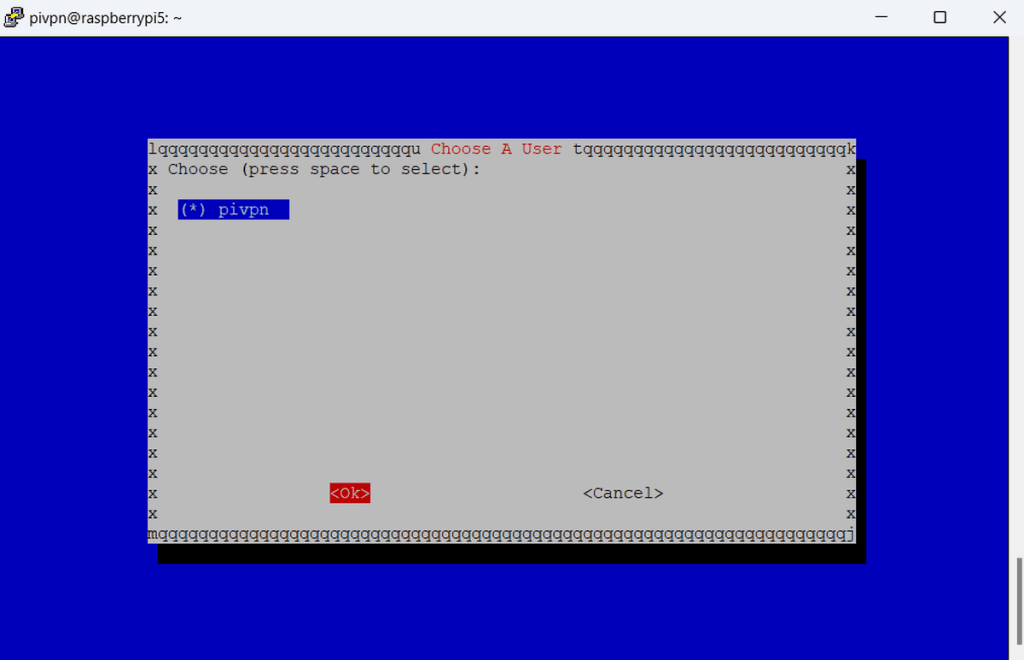
În continuare, alegem ce tip de server VPN dorim să configurăm: WireGuard sau OpenVPN. Aceste două tipuri sunt cele mai răspândite și utilizate de majoritatea furnizorilor de servicii VPN, fiecare având punctele sale forte. Nu intrăm în detalii despre care dintre ele este potrivit pentru diverse scenarii de utilizare. Pentru tutorialul de față, alegem OpenVPN.
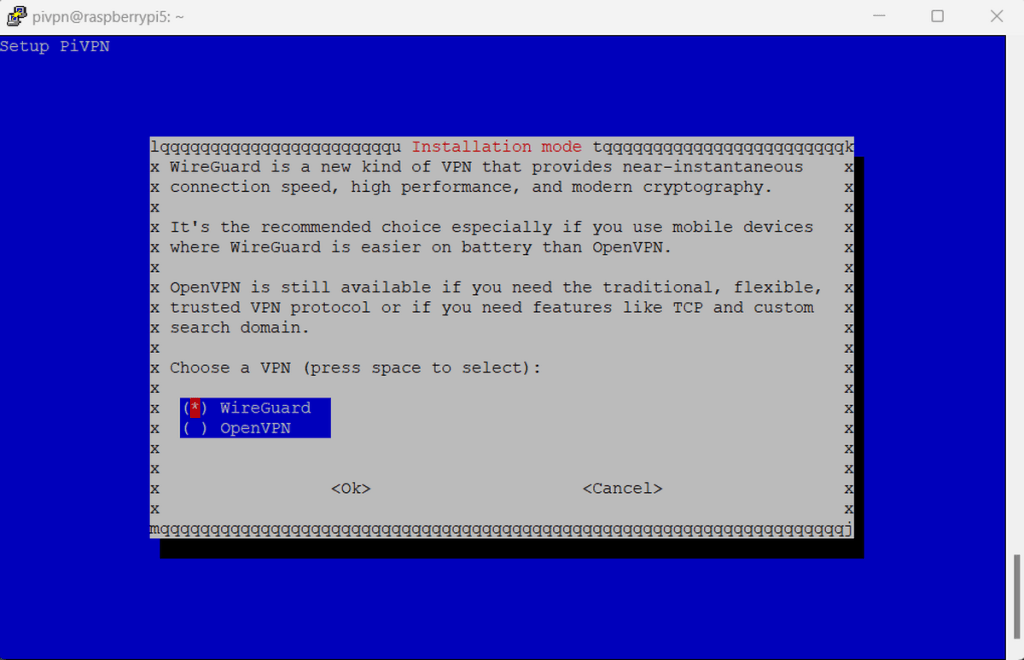
Mai departe, ni se oferă câteva setări standard, care sunt potrivite pentru majoritatea utilizatorilor. Alegeți No pentru a le aplica.
- Portul de conectare îl păstrăm pe cel standard în acest caz.
- La alegerea providerului de DNS, puteți alege unul din lista predefinită, în cazul în care folosiți VPN-ul pentru acces general. Dacă doriți o navigare pe internet cât mai privată, este recomandat să folosiți un DNS privat, deoarece traficul serverului VPN va trece prin providerul de DNS. Pentru cazul nostru, vom folosi OpenDNS.
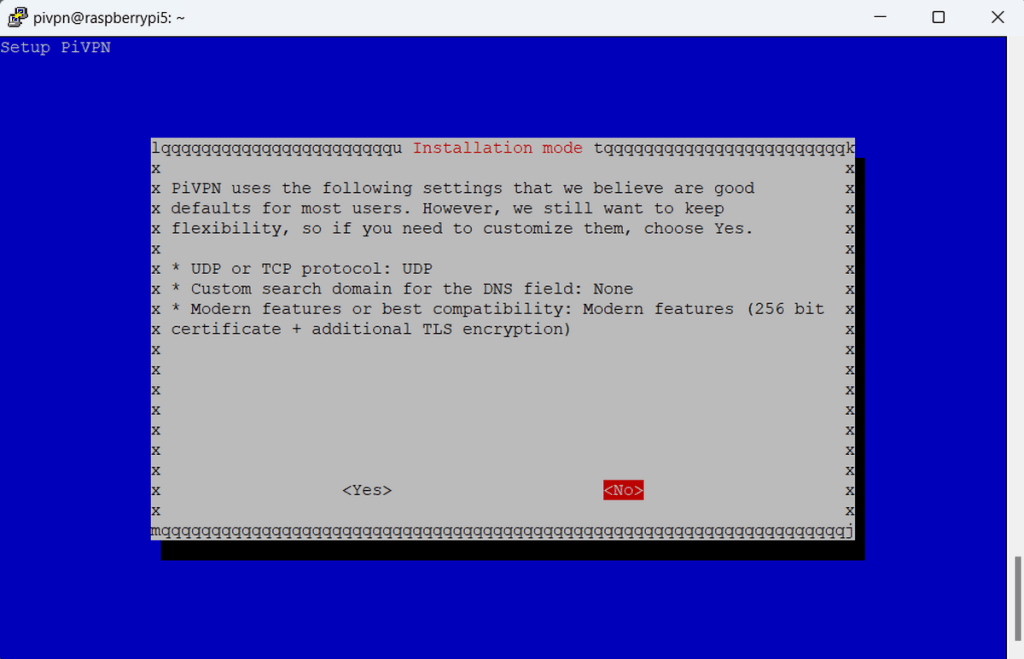
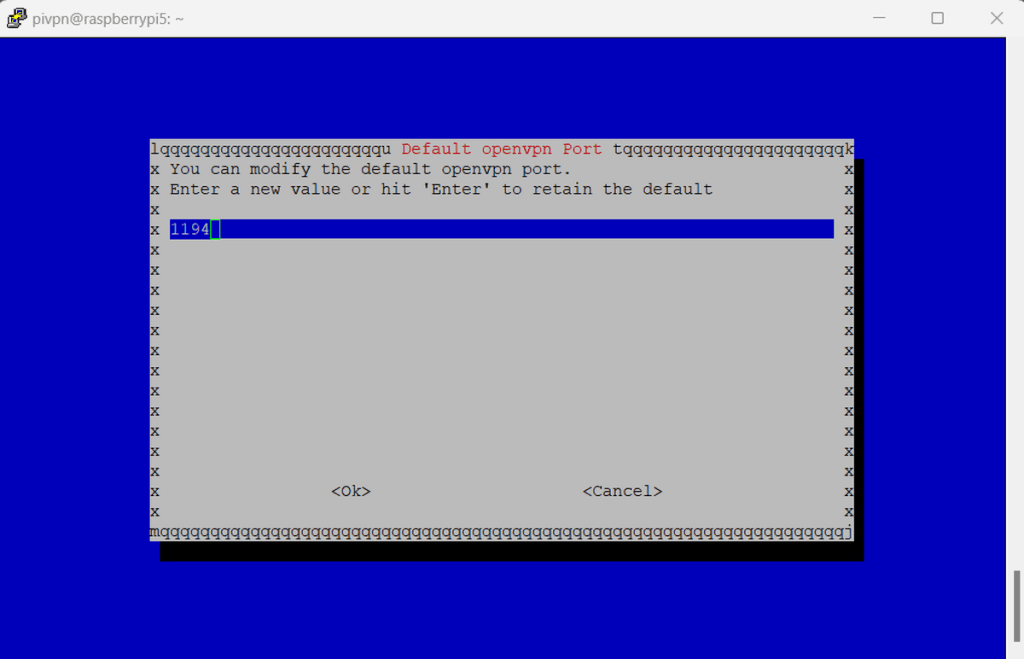
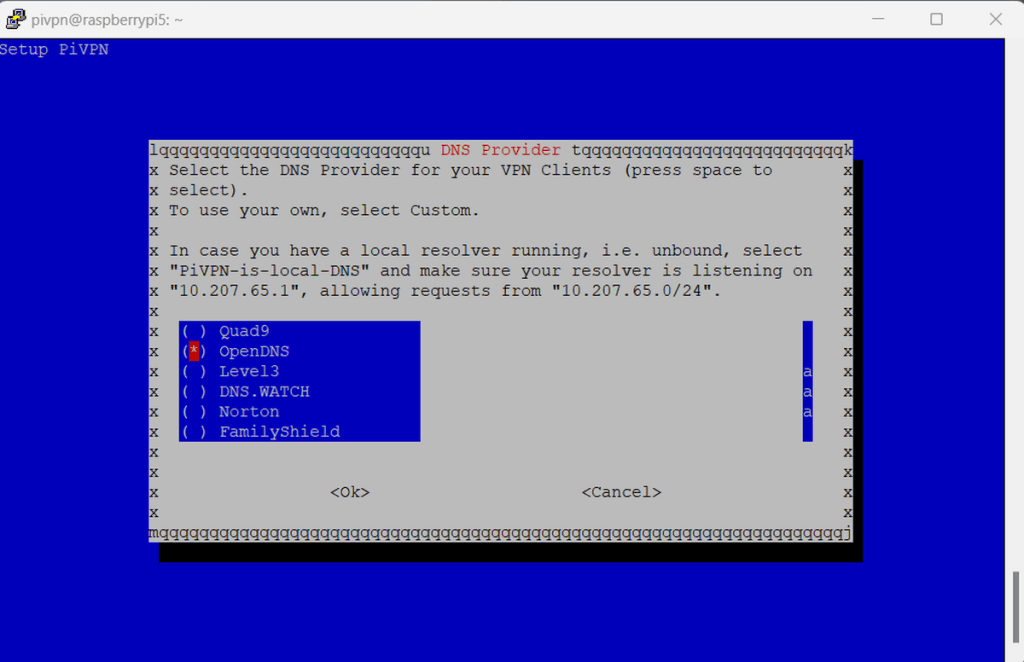
La pasul următor, este important de lămurit care sunt implicațiile setării pe care o alegem. Când ne conectăm la serverul VPN, folosim o adresă IP unde serverul nostru este accesibil. Acasă, adresa noastră IP este oferită de providerul de internet. Însă, în cele mai multe cazuri, această adresă IP se schimbă dinamic. Așadar, pentru a nu monitoriza manual când IP-ul de acasă se schimbă, este recomandat să folosim un serviciu DNS dinamic. Unii provideri de internet oferă acest serviciu gratuit, cum este cazul celor de la Digi.
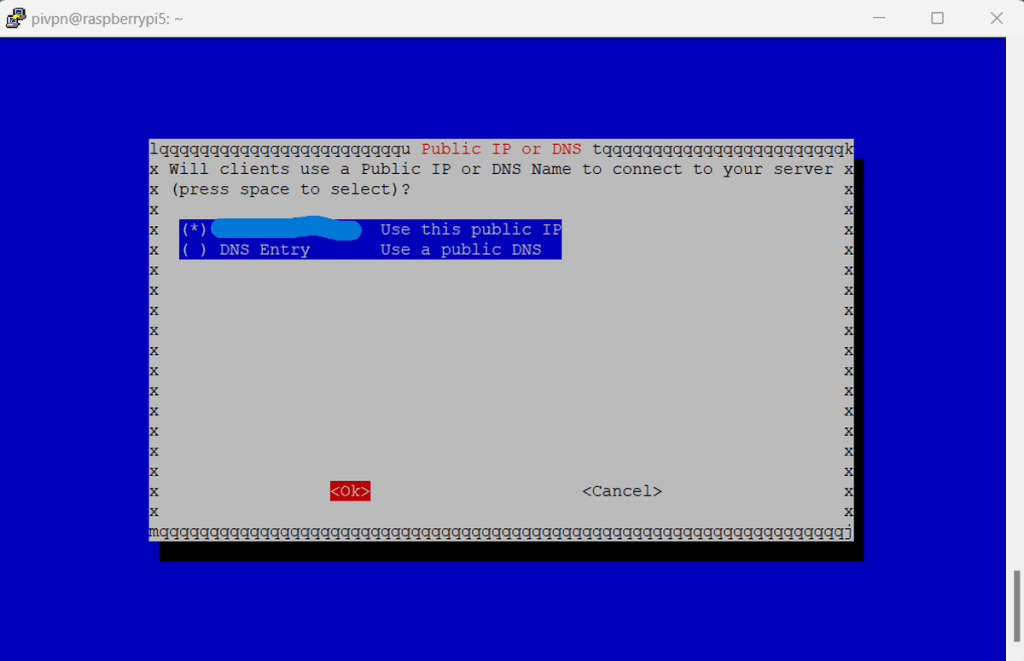
În continuare, generăm cheile de criptare ale serverului.
La pasul următor, setăm procesul de actualizare al serverului VPN. Recomandarea este să optăm pentru actualizări automate, având în vedere că anumite actualizări pot fi esențiale pentru securitatea VPN-ului.

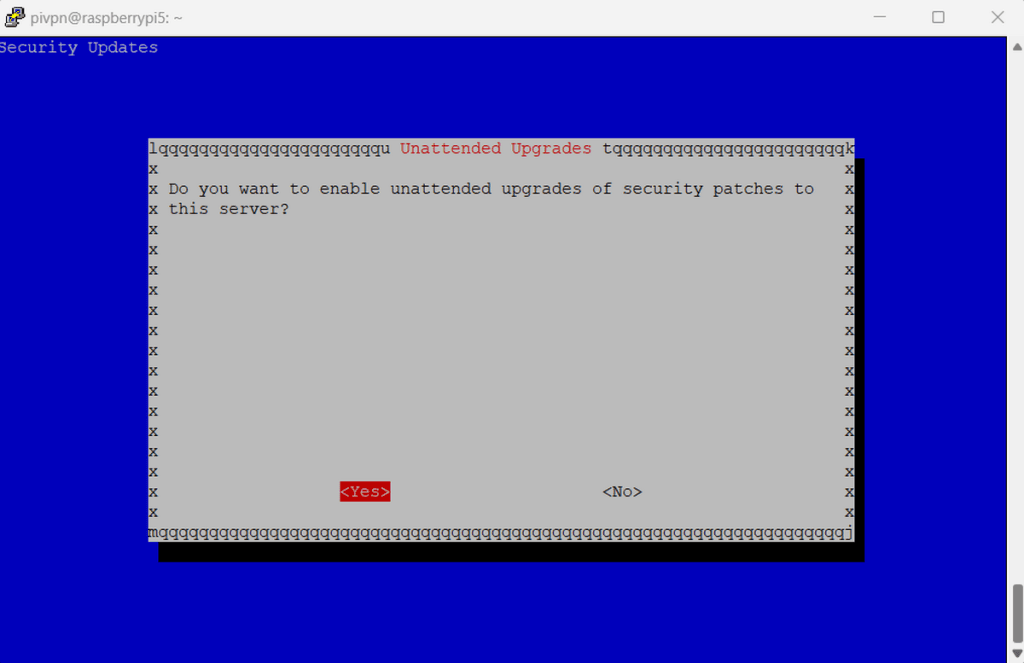
Cu acest ultim pas, am ajuns la sfârșitul configurării. Nu mai rămâne decât să facem două lucruri importante: să adăugăm un client pentru serverul VPN și să setăm un port forwarding pe routerul nostru.
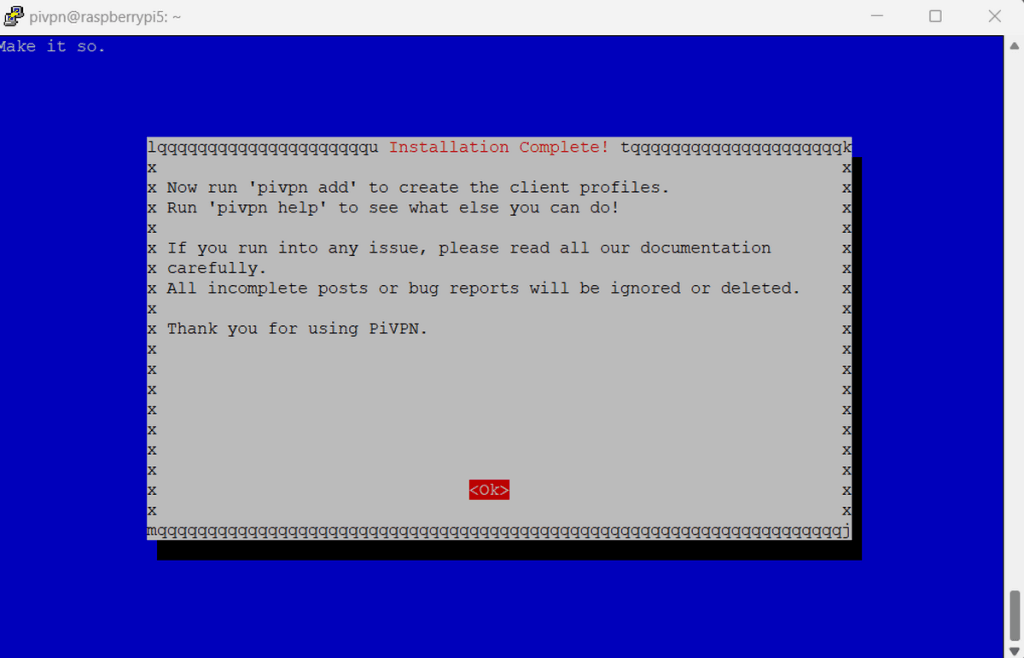
După configurare, cu comanda:
1 | pivpn add |
putem adăuga clienți VPN, specificând numele, durata de valabilitate a certificatului și o parolă de protecție.
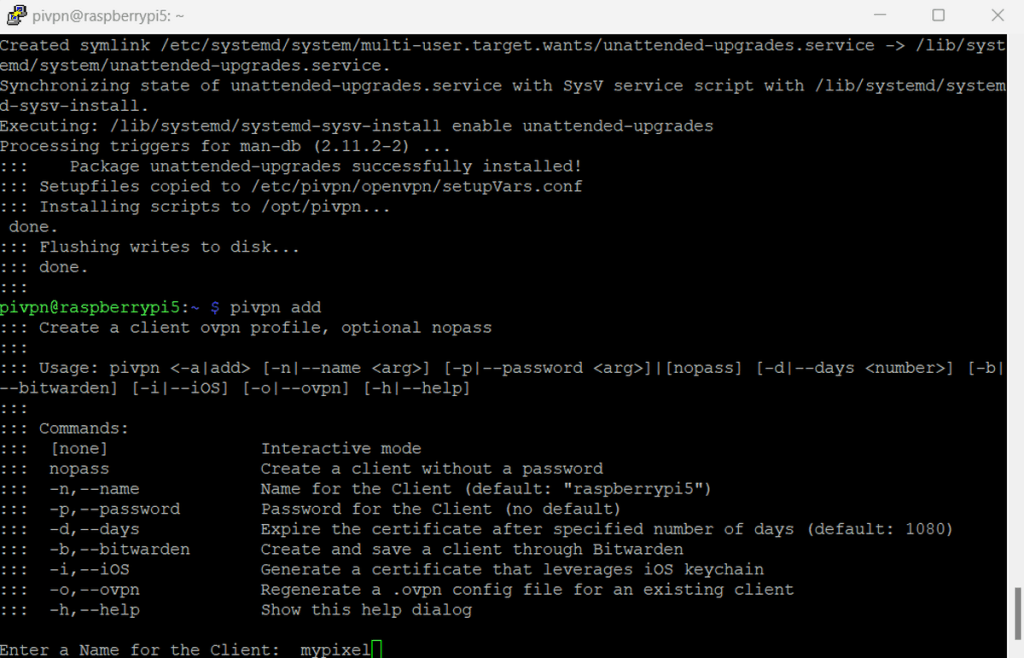
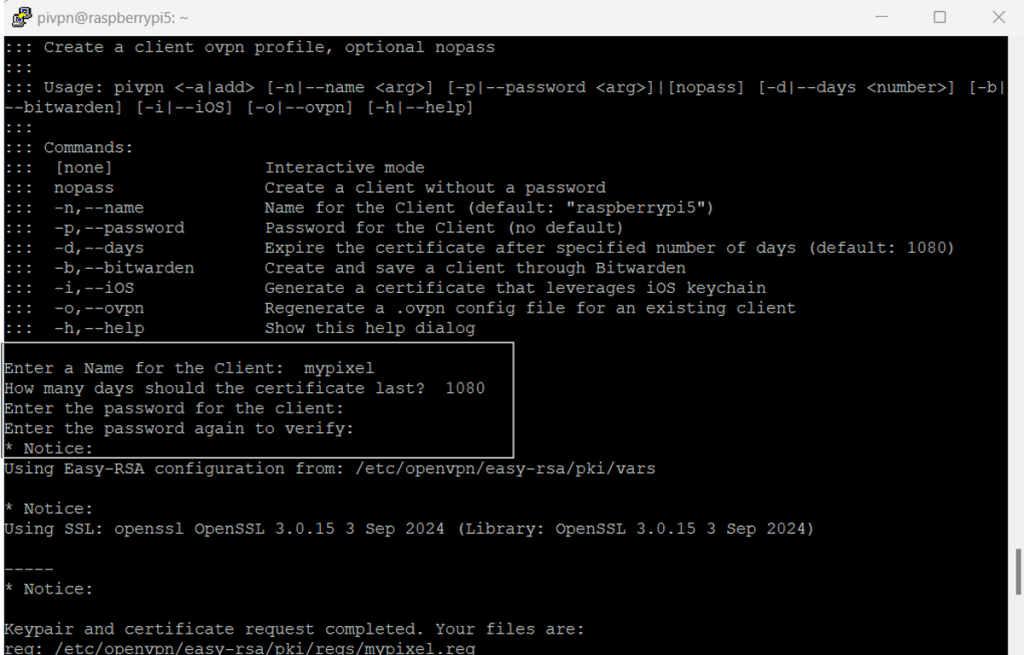
Pentru a utiliza noua configurație, trebuie să transferăm profilul VPN .ovpn pe dispozitivul pe care dorim să-l folosim și să-l importăm în clientul VPN aferent. Putem face acest lucru folosind un utilitar compatibil SCP, precum WinSCP. Ca client VPN, există mai multe opțiuni; o recomandare ar fi clienții oficiali OpenVPN, disponibili pentru diverse sisteme de operare.
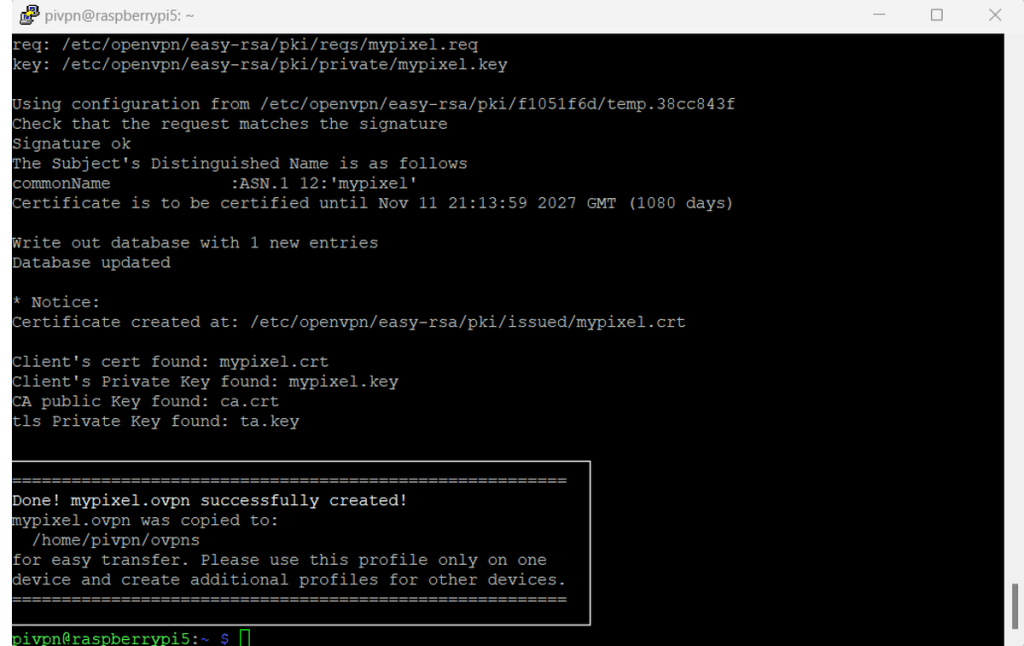
Port Forwarding
Referitor la port forwarding, acesta trebuie setat pe routerul de acasă, astfel încât tot traficul care vine prin portul configurat pentru serverul VPN (de exemplu, 1194 și protocolul UDP) să fie redirecționat către serverul VPN.